Горячая линия: железо
Недавно купил видеокарту ASUS Radeon 9600XT. Вставил в слот, установил драйвера с прилагающегося диска, вроде все в порядке. Но! Теперь компьютер постоянно зависает и/или выдает ошибку: ASUSASV1.DLL+0x1725. Налицо кривые руки программистов из ASUS (да-да, и на солнце бывают пятна), которые не сумели написать нормальный драйвер для Radeon. Рекомендую ставить “родной” Catalyst и не мучиться. Добавлю, что проблема все-таки была решена Microsoft совместно с ASUS. Для искоренения этого глюка нужно скачать обновление для драйверов от ASUS. Обновить драйвера видеоадаптера можно через Windows Update (но это — если вы любите качать многомегабайтные файлы, т.к. Windows Update заодно попытается скачать огромное количество другого барахла). Microsoft также предлагает просто удалить Asusasv1.dll из директории Windows\System или Windows\System32. Делать это нужно из-под DOS. Для этого выберите “ Пуск ” -> “ Выполнить… ”. Там уже введите cmd и нажмите кнопку “ Ок ”. В командной строке наберите del /s %windir%\Asusasv1.dll и нажмите Enter. После этого наберите exit , чтобы выйти обратно в Windows. А теперь — перезагрузитесь. Что-то случилось с моей Корзиной! Включаю как-то раз компьютер, смотрю — значок Корзины показывает, что она не пуста, хотя я не помню, чтобы что-то удалял. Пока что все нормально, но при попытке ее очистить Windows или ничего не делает, или выдает ошибку с надписью “Удаление не может быть произведено”. При открытии окна Корзины Windows же вообще зависает! Пробовал сканировать Scandisk’ом — он ничего не находит. Посмотрел из-под FAR в папку Recycled, а там несколько папок, которые весят совсем немного (где-то по 20 Кб). Ладно бы это, но я постоянно помещаю в Корзину файлы. Они все накапливаются, и скоро места на моем жестком диске не останется вовсе. Подскажите, что делать в такой ситуации. Ваша ситуация очень похожа на деятельность вируса Werto , который создавал огромное множество вложенных друг в друга папок и помещал туда файл, а затем вызывал системный сбой, пытаясь обратиться к этому вложению. Некоторые вирусы пытаются прятаться во вложенных папках и таким образом не давать себя удалить. Вирус этот старый, поэтому вряд ли его можно где-то подцепить, если только не стереть пыль с какого-то диска “в помощь хакеру” и не установить оттуда что-нибудь . Может быть, это делает другой вирус или даже совсем не вирус, но факт налицо — у вас в “ Корзине ” находится слишком длинный путь из вложенных папок, а в конце лежит файл (иначе бы операционная система считала, что путь не занимает места на диске). Сначала установите старый, добрый Norton Disk Doctor , например 2003 года. Эта утилита работает гораздо лучше Scandisk и наверняка разрешит проблему. Можно попробовать зайти в DOS и воспользоваться командой *deltree /y c:\recycled* (слеш в конце строки обязателен), повторив ее для всех дисков с FAT. В качестве экзотики могу порекомендовать воспользоваться diskedit. Данная программа фактически представляет собой текстовый и HEX -редактор содержимого жесткого (и любого другого) диска. Там нужно выбрать поиск по имени и найти Recycled , а затем выделить все до одной папки после самого глубоко вложенного файла и удалить данное выделение. В вашем случае Microsoft рекомендует загрузиться в DOS (это для Windows 98) или запустить командную строку. После этого дойти с помощью команды cd до максимально достижимого вложенного уровня и пометить весь оставшийся путь как логический диск с помощью команды subst (формат ввода данных команды можно узнать набрав subst /? ). Таким образом, добравшись до рабочей глубины (то есть до места, при котором можно удалять находящиеся в самой глубине файлы), удалите командой deltree “буква диска” /y все, что находится на текущем созданном диске. Далее надо очищать с помощью deltree “буква диска” /y все созданные диски и убирать их с помощью команды subst “буква диска” /d. Так можно удалять файлы, спрятанные на недосягаемой для Windows глубине. Напоследок порекомендую самое радикальное средство — форматирование раздела диска, на котором стоит папка Recycled — самый быстрый и отчаянный способ. Здорово. Тут у меня проблема. Я как-то поставил пароль на BIOS, но по русской привычке его забыл. Вы не знаете, как его можно вскрыть? Общераспространенный вариант — обнулить настройки BIOS. Для этого нужно отсоединить и снова присоединить литиево-натриевую батарейку, от которой работают BIOS компьютера, в то время, когда он выключен. Отсоединять, естественно, надо при выключенном компе. Обычно батарейка соединяется с материнской платой проводом, который нужно аккуратно отпаять и припаять обратно. Хотя, конечно, батарейку можно просто оторвать, а затем прикрутить обратно ошметками провода. Какой способ лучше — выбирайте сами. Также существуют некие стандартные пароли на BIOS, которые работают при любом установленном пользователем коде. Такие пароли работают далеко не со всеми версиями BIOS и материнских плат, поэтому особенно рассчитывать на них не стоит. Если хотите, можете поискать в интернете пароли именно под свою материнскую плату и версию BIOS. Я, в частности, знаю, что к некоторым старым матерям с BIOS типа Award подходит ключевое слово AWARD. Но есть и гораздо более простой способ — заглянуть в руководство пользователя и посмотреть, с помощью какого джампера можно обнулить настройки BIOS! Совет месяца На этот раз советов месяца у нас несколько. В последнее время неожиданно широкое распространение получил определенный вид ошибок. В почтовый ящик “Горячей линии” регулярно падают письма с похожими, если не идентичными, описаниями. Я не мог оставаться глухим к просьбам читателей, так что — встречайте: “Kernel errors или ошибки ядра Windows”. Здравствуйте, уважаемый Дмитрий Горячев. Недавно с моим компьютером произошла такая престранная оказия: сразу после загрузки компьютера или непродолжительной работы в какой-нибудь программе появляется сообщение, содержащее фразу KERNEL_DATA_INPAGE_ERROR со странными числами 0x0000007A и множеством других чисел. Не подскажите, в чем проблема? Первая из kernel -ошибок, возникающих в Windows XP , — это KERNEL_DATA_INPAGE_ERROR. Она возникает тогда, когда Windows не может перевести очередную страницу памяти информации по ядру операционной системы (фактически, страница памяти — это блок данных) из файла подкачки в оперативную память. Кроме описанных вами параметров, сообщение об ошибке также должно содержать четыре цифровых символа (также там могут находиться и буквы, т.к. информация выдается в шестнадцатеричной системе исчисления). Если первый параметр равен единице, двум или трем, то остальные параметры можно найти, руководствуясь следующей таблицей. Номер параметра Описание
1 Здесь должна быть одна из трех цифр (1, 2 или 3)
2 В этом параметре находится код ошибки (обычно это какая-то ошибка ввода/вывода)
3 Если в первом параметре находится единица, то ошибка появилась из-за невозможности перенести в память активный на данный момент процесс ядра; если тройка, то сбой произошел при попытке перенести виртуальный адрес.
4 Собственно виртуальный адрес, который не может быть скопирован в память, или точка входа в сбойный процесс.
Если же первый параметр содержит число, отличное от единицы, двойки или тройки, то для нахождения параметров ошибки следует воспользоваться другой таблицей. Номер параметра Описание
1 Адрес в таблице файла подкачки
2 Код ошибки (см. предыдущую таблицу)
3 Виртуальный адрес, на котором произошла ошибка
4 Сбойный виртуальный адрес (см. предыдущую ошибку)
В первую очередь нас интересует (если только вы не отлаживаете какой-либо драйвер — тогда вам понадобятся все параметры) параметр номер два. Он отвечает за вывод кодов ошибок ввода/вывода. Самые распространенные коды такие: 0xC000009A , или STATUS_INSUFFICIENT_RESOURCES — ошибка происходит из-за недостатка ресурсов, а именно — памяти, для работы файла подкачки; 0xC000009C , или STATUS_DEVICE_DATA_ERROR — в основном возникает из-за наличия ошибочных секторов (bad-блоков) на жестком диске; 0xC000009D , или STATUS_DEVICE_NOT_CONNECTED — указывает на потерю соединения контроллера с жестким диском; 0xC000016A , или STATUS_DISK_OPERATION_FAILED — показывает невозможность производства какой-то операции с диском. Обычно это происходит по вине все тех же сбойных секторов на жестком диске; 0xC0000185 , или STATUS_IO_DEVICE_ERROR — отсутствие или неправильное подключение SCSI -устройства, на котором должен находиться файл подкачки, или два дисковых устройства висят на одном IRQ -прерывании. Ошибки ввода/вывода с кодами 0xC000009C или 0xC000016A обычно указывают на то, что информация не может быть считана с жесткого диска, потому что находится в bad -блоке. В этом случае необходимо проверить все логические разделы жесткого диска на ошибки. Если вы смогли загрузить операционную систему после этой ошибки (хотя бы в Safe Mode ), сканирование диска запустится автоматически. По некоторым причинам автоматическое сканирование может не начаться, тогда нужно запустить программу chkdsk с ключами /f и /r. В Windows XP она располагается в папке windows\system32. Хочу предупредить, что, если жесткий диск отформатирован в системе FAT , длинные имена файлов могут быть приняты за дисковые ошибки и файлы с такими именами будут повреждены. Поэтому перед запуском всегда проверяйте версию программы для сканирования жесткого диска, является ли chkdsk совместимым с вашей версией Windows. Чтобы узнать версию chkdsk, нужно запустить его с ключом /?. Ошибка типа 0xC0000185 обычно вызвана проблемами с железом. Если файл подкачки находится на SCSI-диске, значит проблема, скорее всего, именно в нем или кабеле, с помощью которого жесткий диск подключается к компьютеру. Проверьте диск и кабель на каком-либо другом компьютере. Другой распространенной проблемой является неисправность оперативной памяти. На ошибки памяти должен указывать memory test при загрузке компьютера. Если тестирование памяти проходит успешно, а ошибка сохраняется, то память нужно проверить на другом компьютере или с помощью какой-нибудь специальной диагностической программы. Может помочь отключение кэширования памяти ( memory caching ) в настройках BIOS. За дополнительной информацией можно обратиться к программе “ Просмотр событий ”, что находится в разделе “ Панели управления ” -> “ Администрирование ”. Microsoft рекомендует устанавливать последний Service Pack (на данный момент — второй). В принципе, это может помочь, но, как написано в Лицензионном соглашении, при установке любого продукта этой компании ответственности за любые проблемы, возникающие с компьютером, она не несет. Если ничего не помогает, советую отнести материнку в ремонт. Ошибку может вызывать глючная системная плата, которая не в состоянии обеспечить нормальное взаимодействие с установленным оборудованием. Например, мне известен случай, когда плата вызывала синий экран смерти через каждые полчаса работы компьютера. Проблема такая: когда я запускаю компьютер, при переходе к загрузке операционной системы вылезают странные закорючки, а затем одно из двух сообщений: Stop 0x00000077 или KERNEL_STACK_INPAGE_ERROR. В чем здесь проблема и как с ней бороться? В целом, данная ошибка родственна предыдущей, возникает она почти всегда по той же причине: не удается перенести данные ядра из файла подкачки в оперативную память. Также может возникать из-за порчи записи master boot , например, в результате инфицирования ее вирусом, заражающего boot-сектор (вот и причина массового распространения ошибки). Чтобы разобраться в проблемной ситуации, нужно хорошенько присмотреться к сообщению об ошибке. Как и в предыдущем пункте, оно должно содержать в себе четыре параметра. Если первый и третий параметры равны нулю, то все остальные определяются по этой таблице. Номер параметра Описание
1 Нуль
2 Индекс в таблице файла подкачки (Page Table Entry)
3 Нуль
4 Адрес начала kernel стека
В этом случае это проблема с драйверами контроллера жесткого диска или кто-то просто напортачил в Windows, и теперь происходит внутренняя логическая ошибка. Если хотя бы один из параметров — не нуль, то следует воспользоваться следующей таблицей. Номер параметра Описание
1 Общий код ошибки
2 Код ошибки ввода/вывода
3 Номер файла подкачки
4 Смещение в файле подкачки
В этом случае тип ошибки нужно определять по второму параметру: коду ошибки ввода/вывода. Самые распространенные ошибки, их описания и цифровые коды приведены в предыдущем вопросе. В данном случае они полностью аналогичны. Как уже я отмечал выше, возможная причина — это вирус, заражающий boot-сектор. При появлении подобной ошибки немедленно проверяйте систему антивирусом, например Kaspersky AntiVirus с нашего CD/DVD. Еще одной проблемой являются bad-блоки в файле подкачки или ошибки дискового контроллера. Проверьте все диски и попробуйте провести диагностику оборудования. Если первый и второй параметры равны нулю, то значит, что не найден адрес начала kernel стека. Обычно это означает, что жесткий диск пришел в негодность. Цифровой код ошибки ввода/вывода 0xC0000185 означает отсутствие соединения со SCSI-диском. Коды 0xC000009C или 0xC000016A означают, что на диске находится bad-блок. В предыдущем вопросе написано, что делать в таком случае. Вообще, в этом случае нужно хорошенько проверить все железо, в особенности — память и материнскую плату.